Terakhir diperbarui saat

Jika Anda memiliki akun Apple tambahan yang tidak Anda butuhkan, atau hanya ingin keluar dari Apple sepenuhnya, Anda dapat menggunakan portal Data dan Privasi untuk menghapus ID Apple Anda.
Apple tahun ini meluncurkan portal Data dan Privasi baru. Anda dapat menggunakannya untuk memperbaiki informasi pribadi yang salah yang disimpan Apple terkait dengan akun Anda. Hal ini memungkinkan pengguna di negara-negara Eropa untuk mengunduh semua data yang dimiliki Apple tentang Anda - mirip dengan mendapatkan catatan lengkap data Anda dari layanan seperti Facebook atau Instagram. Pengguna di semua negara juga dapat menggunakan portal ini untuk menghapus akun Apple Anda. Jika Anda selesai menggunakan Apple atau memiliki ID Apple kedua yang tidak lagi Anda perlukan, berikut adalah cara menghapusnya.
Hapus ID Apple Anda
Pertama, Anda harus menuju ke portal Data dan Privasi Apple di privacy.apple.com dan masuk dengan ID Apple dan kata sandi yang ingin Anda matikan. Jika Anda memiliki
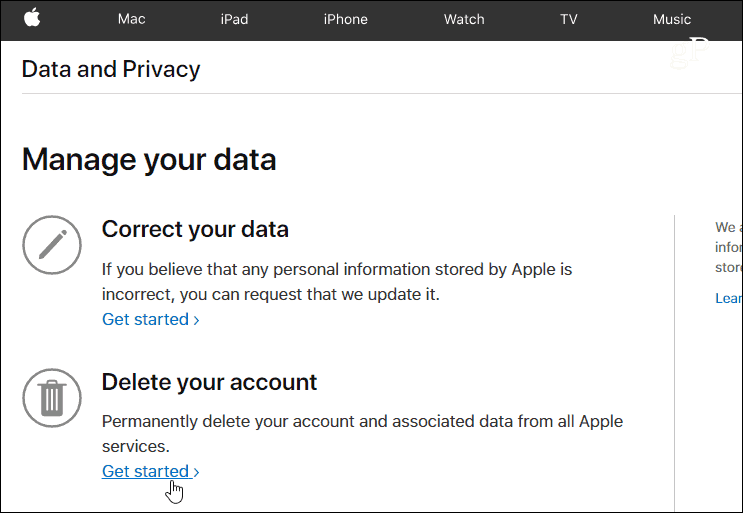
Sekarang Anda dapat meninjau informasi yang disediakan Apple mengenai penghapusan akun Anda. Penting untuk dicatat bahwa proses penghapusan dapat memakan waktu hingga tujuh hari untuk selesai. Setelah akun Anda hilang, Anda tidak akan dapat mengakses foto, dokumen, dan file lain yang tersimpan di iCloud. Jadi, sebelum memulai proses, pastikan untuk mengambil langkah-langkah yang disarankan seperti mencadangkan data Anda dan keluar dari perangkat Anda. Pilih alasan penghapusan dan kemudian klik Terus.

Selanjutnya, Anda harus bekerja melalui beberapa layar yang memungkinkan Anda meninjau info tentang penghapusan akun - ya, ini berlebihan - tetapi Apple ingin memastikan Anda ingin membunuh akun tersebut. Kemudian setujui Persyaratan & Ketentuan Penghapusan.
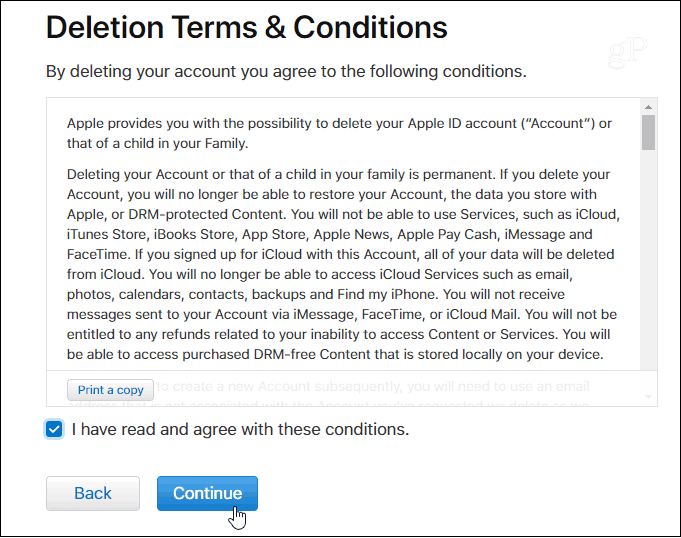
Maka Anda perlu memilih metode kontak yang ingin Anda gunakan untuk menerima pembaruan status akun apa pun.
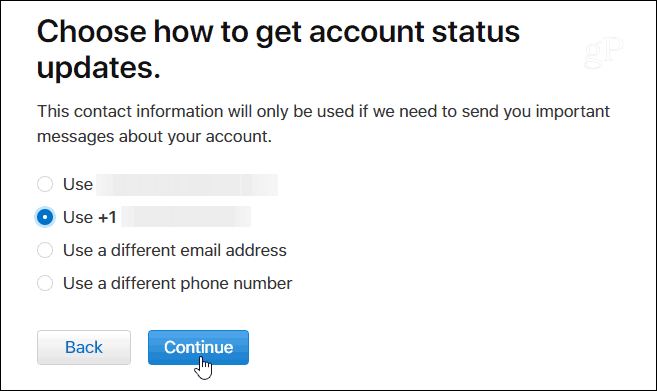
Hampir selesai. Apple akan memberikan kode akses unik yang perlu Anda cetak atau simpan salinannya. Anda akan memerlukannya nanti untuk memverifikasi identitas Anda jika Anda perlu menghubungi Dukungan Apple. Ini juga dapat digunakan jika Anda berubah pikiran dan ingin membatalkan proses penghapusan. Pada layar berikutnya, Anda harus mengetikkan kode unik itu untuk mengonfirmasi bahwa Anda memilikinya.
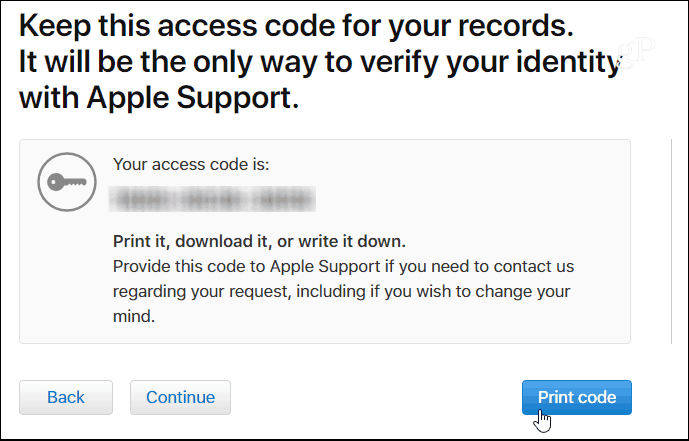
Akhirnya, Anda akan mendapatkan pesan lain yang memberi tahu Anda bahwa Anda tidak akan dapat mengakses apa pun dari Apple dan Anda hanya perlu mengklik merah Hapus akun tombol.
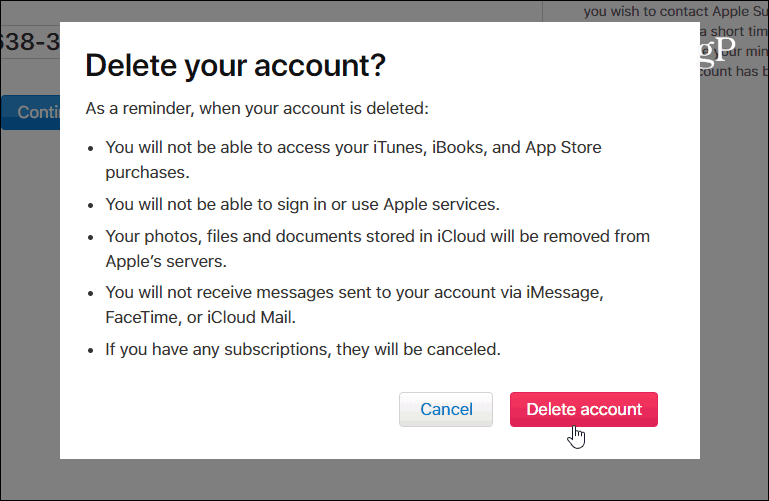
Kamu sudah selesai. Ingat, butuh hingga tujuh hari untuk akun dihapus sepenuhnya. Selama waktu itu, Anda dapat membuka Portal Data dan Privasi Apple dan Anda akan melihat pemberitahuan di sisi kanan layar untuk memberi tahu Anda bahwa akun sedang dalam proses penghapusan.
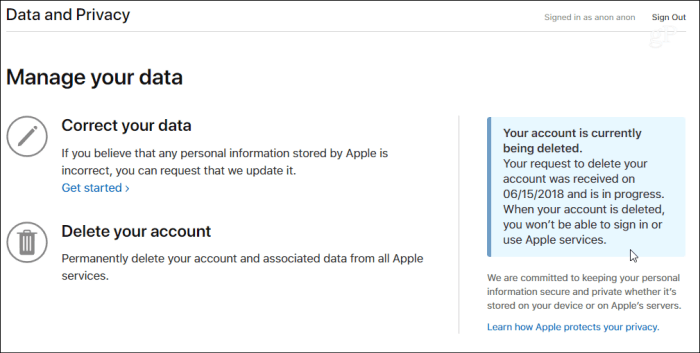
Apple akan mengirimi Anda pesan ke metode kontak yang Anda pilih untuk memberi tahu Anda bahwa akun Anda sedang dihapus. Jika Anda memutuskan untuk membatalkan penghapusan, Anda dapat menghubungi dukungan pelanggan dan memberi mereka kode identitas unik yang disediakan untuk verifikasi dan menghentikan proses. Namun, Anda harus melakukannya dalam beberapa hari sebelum proses penghapusan selesai.
Jika Anda menghapus akun Anda, kemungkinan Anda yakin ingin menyingkirkannya, sehingga semua langkah verifikasi tambahan sedikit mengganggu. Dalam kasus saya, saya memiliki akun tambahan (terlalu banyak sebenarnya) untuk menguji berbagai layanan. Jadi senang bisa membersihkan yang tidak lagi saya butuhkan. Tetap saja, ada baiknya Apple ingin Anda memastikan apakah Anda membatalkan akun utama dan satu-satunya.



